利用“编辑折点”工具条可以快速访问编辑折点时最常用的一些命令。只要“编辑”工具或“拓扑编辑”工具处于激活状态并且您正在编辑要素或拓扑边的折点,“编辑折点”工具条就会显示在屏幕上。此工具条在首次显示时是浮动的,但以后可以停靠在某个位置。
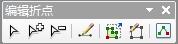
如果“编辑”工具处于激活状态且您正在编辑要素的形状,则“编辑”工具的指针将由黑色箭头变为白色箭头,表示可以直接选择折点和修改线段。如果当前处理的是整个要素而不是组成要素的单个折点和线段,将显示黑色箭头指针。
“编辑折点”工具条可用于选择折点以及轻松地添加和移除折点。修改完折点后,完成草图。
- 修改草图折点工具
 可用于选择折点和编辑线段。
可用于选择折点和编辑线段。 - 要添加折点,请单击添加折点工具
 ,然后在想要插入折点的位置单击线段。
,然后在想要插入折点的位置单击线段。 - 要删除折点,请单击删除折点工具
 ,然后单击要删除的折点。要删除多个折点,可框选要删除的折点。
,然后单击要删除的折点。要删除多个折点,可框选要删除的折点。
要临时隐藏“编辑折点”工具条,请单击右上角的关闭按钮或按 SHIFT+TAB。要再次显示此工具条,请按 TAB 键。